CAD相对极坐标系怎么确定点?
溜溜自学 室内设计 2022-04-11 浏览:867
大家好,我是小溜,CAD是制图中广泛使用的一款软件,软件中为我们提供了许多命令,让我们可以更好的制作图纸,其中使用最多的就是坐标,那么下面我介绍一下CAD相对极坐标系怎么确定点,定点是很重要的,小伙伴们快来学习看看吧!
想要更深入的了解“CAD”可以点击免费试听溜溜自学网课程>>
工具/软件
电脑型号:联想(Lenovo)天逸510S; 系统版本:Windows7; 软件版本:CAD2014
方法/步骤
第1步
首先使用直线工具确定第一点。

第2步
在命令行中输入@+长度+<+角度,确认。

第3步
可以看到,上步骤长度和角度在图中的实际意义。

第4步
继续输入@+长度+<+90度,
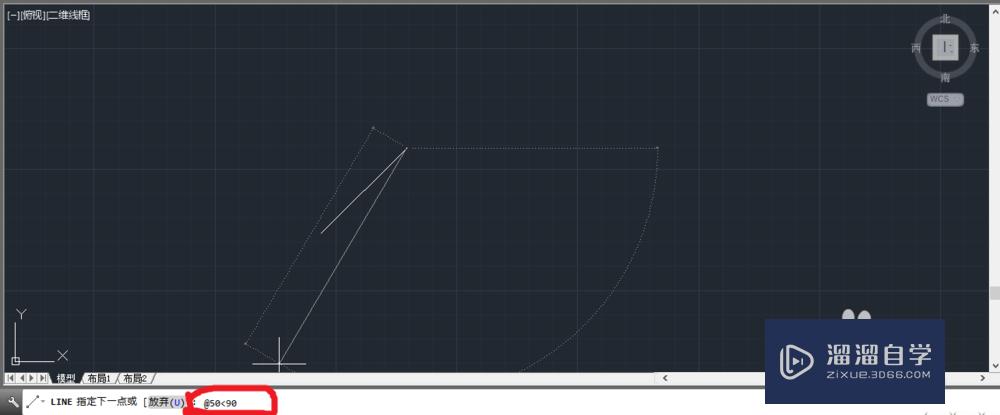
第5步
可以看到相对的角度,并不是说相对于上一条线,后者线与前者成90度的夹角。
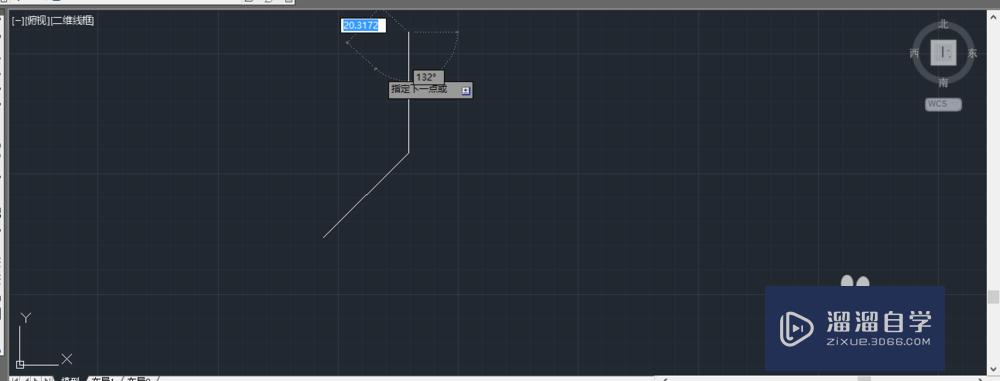
第6步
在先前情况下,输入@+长度+<+135度,
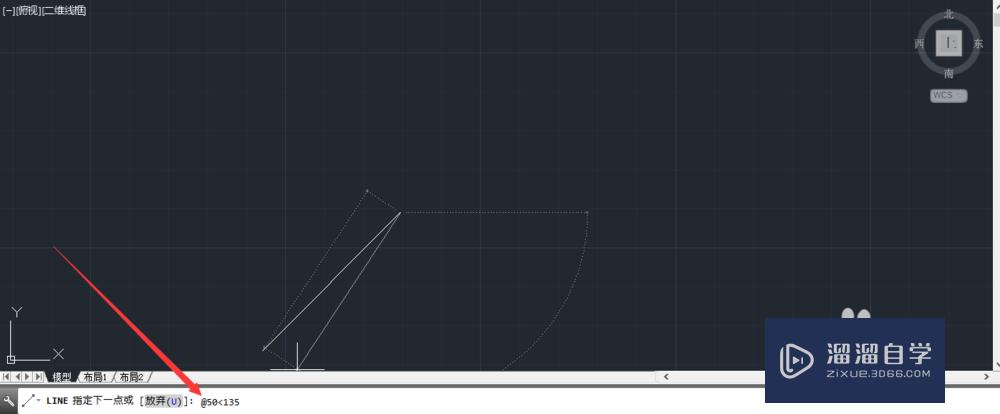
第7步
可以看到输入的角度是后者线段相对于水平方向成的角度。
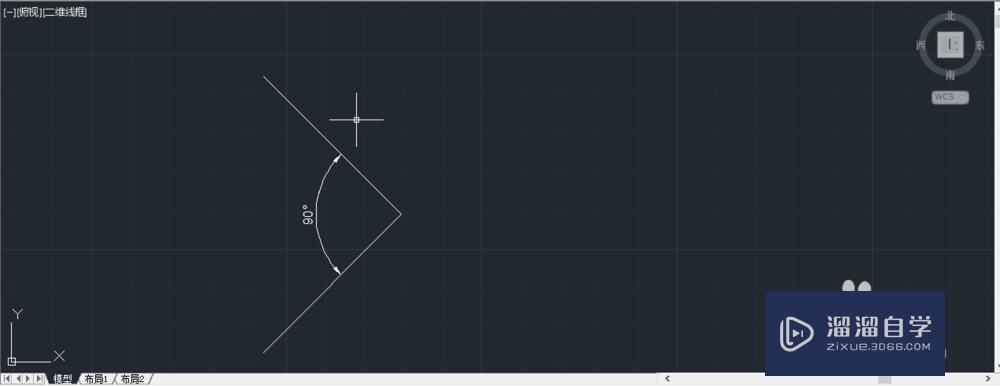
温馨提示
好了,以上就是“CAD相对极坐标系怎么确定点?”这篇文章全部内容了,小编已经全部分享给大家了,还不会的小伙伴们多看几次哦!最后,希望小编今天分享的文章能帮助到各位小伙伴,喜欢的朋友记得点赞或者转发哦!
相关文章
距结束 05 天 21 : 11 : 58
距结束 01 天 09 : 11 : 58
首页









